| 일 | 월 | 화 | 수 | 목 | 금 | 토 |
|---|---|---|---|---|---|---|
| 1 | 2 | 3 | 4 | |||
| 5 | 6 | 7 | 8 | 9 | 10 | 11 |
| 12 | 13 | 14 | 15 | 16 | 17 | 18 |
| 19 | 20 | 21 | 22 | 23 | 24 | 25 |
| 26 | 27 | 28 | 29 | 30 | 31 |
- programmers
- 써니나타스
- study
- todo List
- SQLMap
- 라우터
- leetcode
- todo
- 모드 설정
- Algorithm
- 정보시스템
- hackerrank
- stock price
- Router
- 모의해킹
- StringBuilder
- 웹해킹
- CSRF
- meterpreter
- 취약점
- SQL Injection
- 미터프리터
- algotithm
- 취약점진단
- HTML Injection
- Suninatas
- java
- metasploit
- ToDoList
- wpscan
- Today
- Total
보안 / 개발 챌린저가 목표
캐슬(CASTLE)을 이용한 웹 방화벽 구축 본문
웹 방화벽(WAF) 이란
- 웹 어플리케이션 보안에 특화되어 개발된 별도 솔루션이다.
- SQL Injection, XSS 공격 등과 같은 웹 공격을 탐지하고 차단하는 역할을 수행한다.
- 직접적인 웹 공격 외에도 정보유출방지, 부정 로그인 방지, 웹 사이트 위변조 방지 등의 활용이 가능하다.
캐슬(CASTLE) 이란
- 한국인터넷진흥원(KISA)에서 홈페이지 해킹 사고 예방을 위한 서비스 제공의 목적으로 개발했다.
- 웹 서버에 설치되어 홈페이지 취약점을 이용한 해킹 공격을 차단하는 웹 방화벽 기능을 제공한다.
- asp, jsp, php, spring framework 등의 웹 개발 환경에서 구성이 가능하다.
- https://www.krecrt.or.kr/download/whistlCastle/castle.do 에서 신청을 통해 다운로드가 가능하다.

웹 서비스 wordpress (php)
IP 192.168.0.142(NAT)

워드 프레스를 켜 놓으면, Host PC에서 192.168.0.142 에 접속이 가능하다.
워드 프레스에 "castlephp" 파일을 drag & drop!

$ cd ~/Desktop
~/Desktop$ sudo mv -f castlephp /var/www/html/wordpress
명령어를 통하여 웹 브라우저 루트 경로로 이동한다.
* ~ 는 본인에게 들어가는 것이다!
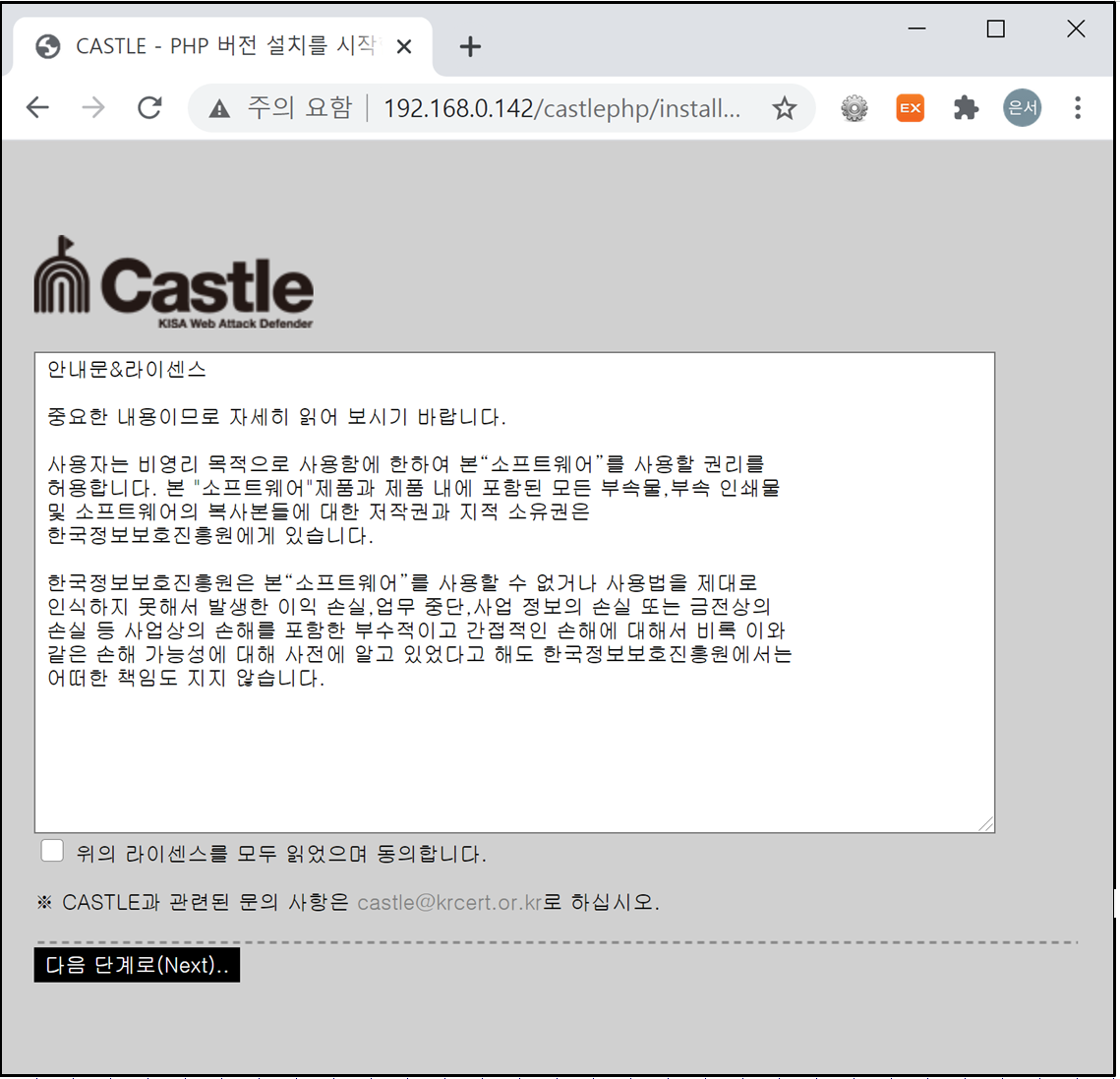
Host PC에서 웹 브라우저를 이용하여
http://192.168.0.142/castlephp/install.php
에 접속하여 동의하고 다음 단계로 넘어간다.

권한 설정을 위해 Ubuntu 콘솔 창에서

위의 사진 명령어를 통하여 권한을 변경시킨다.
권한을 변경시킨 후, 다시 Host PC의 웹 브라우저로 돌아와서 F5(새로고침)를 누르면 화면이 다음과 같이 바뀐다.

다음 단계로 를 클릭하여 넘어간다.
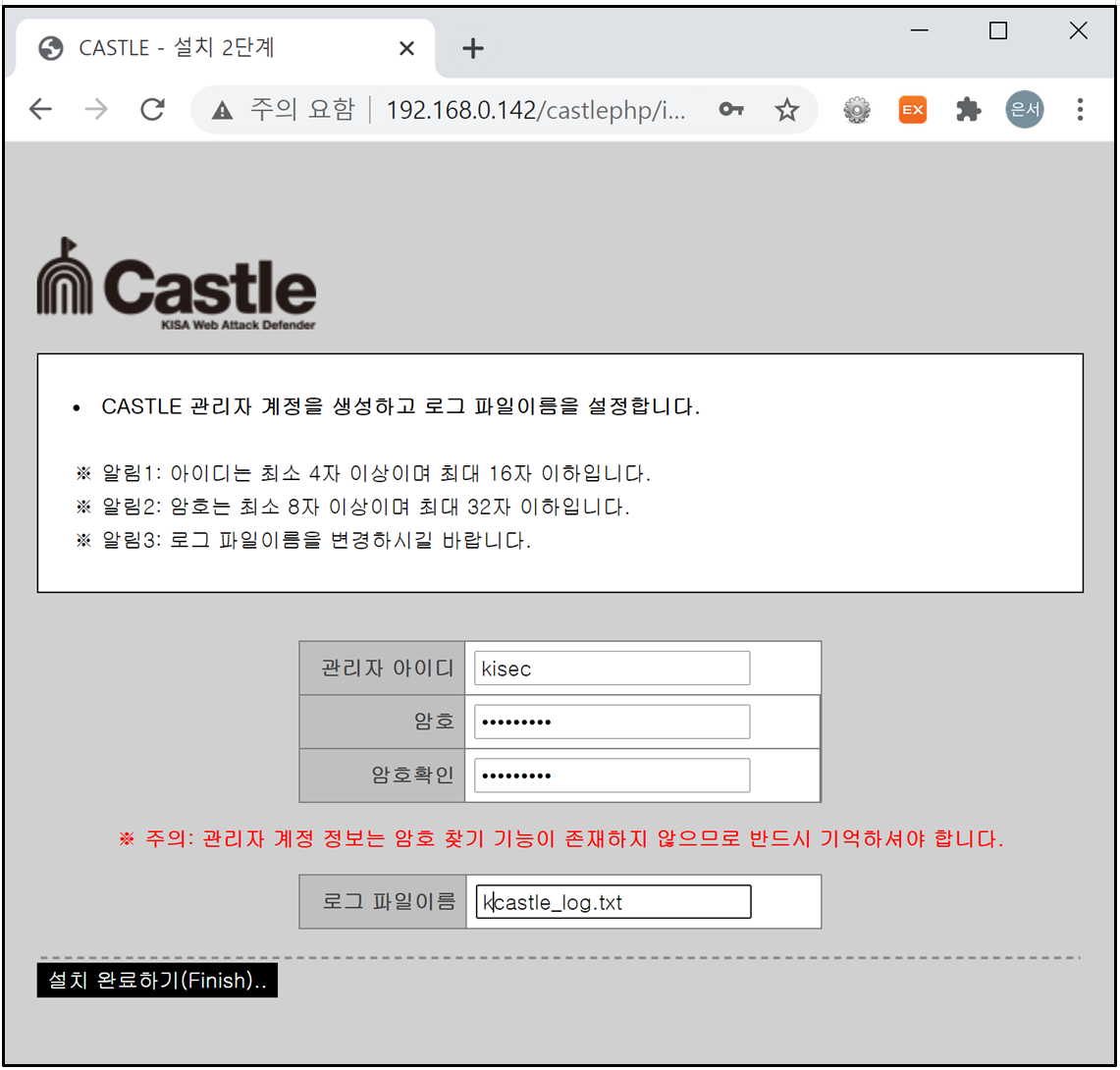
계정을 생성하고 로그 파일 이름을 살짝 변경해준다.
* 로그 파일 이름을 변경하지 않으면 오류나거나 안넘어감!
▶ 웹 방화벽 적용
- 콘솔에서 웹 방화벽을 적용하고자 하는 페이지에 아래 내용을 추가한다.
- Wordpress의 경우 대부분의 액션 수행시 functions.php를 참고하므로 대부분의 행동에 액션을 부여하기 위하여 해당 functions.php에 내용을 추가한다.
* vi 편집기는 가독성이 조금 떨어져서 gedit을 이용하여 편집!
$ sudo gedit /var/www/html/wordpress/wp-includes/functions.php

파란색 네모칸 부분을 추가해주면 된다.
다시 Host PC에서 관리자 권한으로 로그인을 한 후, 기본설정 메뉴에 들어간다.

다음과 같이 설정해 준 후, Confirm을 클릭한다.
* Confirm 위치 확인 후 잘 눌러주기!
* 한 번에 적용이 안될 수 있으니 여러 번 시도해주기!

검색 창에 정책에 해당하는 <script> 입력하여 검색한다.

SORRY 메시지와 함께 웹 방화벽 차단이 적용된 것을 확인할 수 있다.

정책설정에서 어떤 것들이 방화벽이 적용되는지 확인 가능하다.
'IT Security > Class_Do it' 카테고리의 다른 글
| Linux 서버 수동 진단 항목 (0) | 2020.09.14 |
|---|---|
| 취약점(Vulnerability)과 MyDLP의 이해 및 구축 (0) | 2020.09.11 |
| IPS(Suricata) 운영 실습 (0) | 2020.09.09 |
| 네트워크 방화벽을 이용한 실습 (0) | 2020.09.08 |
| TCP 연결 기반 DoS 공격 (2) (0) | 2020.09.07 |




